文章詳情頁
win10系統設置磁盤配額的方法
瀏覽:64日期:2023-03-25 09:29:35
在我們操作電腦的時候會有很多的磁盤分區,根據用戶不同的使用需求會設置多個磁盤,來保存不同類型的一些文件,有時候用戶創建的磁盤分區需要進行管理的話,可以設置啟用系統配額功能,也就是對相應的磁盤進行配額的設置,這樣可以讓磁盤的每一份空間都被充分的利用到,想必還有很多用戶都不知道在win10系統中要怎么設置磁盤配額,那么在接下來的教程中小編就跟大家分享一下win10系統設置磁盤配額的具體操作方法吧,感興趣的朋友不妨一起來看看這篇教程,希望能夠幫助到大家。
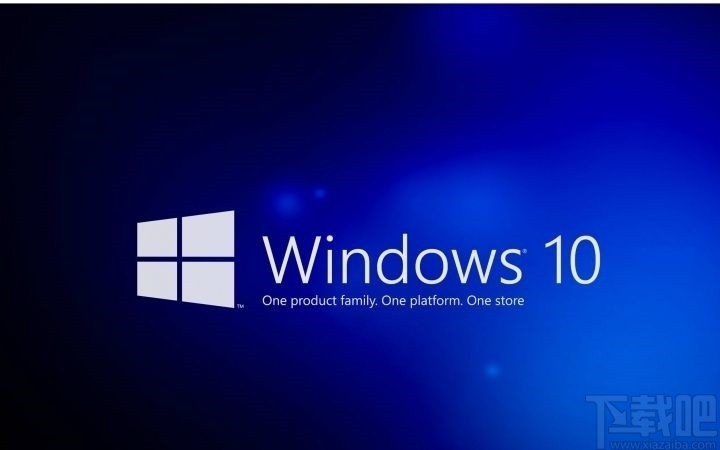
1.首先我們打開系統文件資源管理器窗口之后,在其中找到想要設置配額的磁盤,使用鼠標右鍵點擊它之后在菜單中點擊屬性選項。
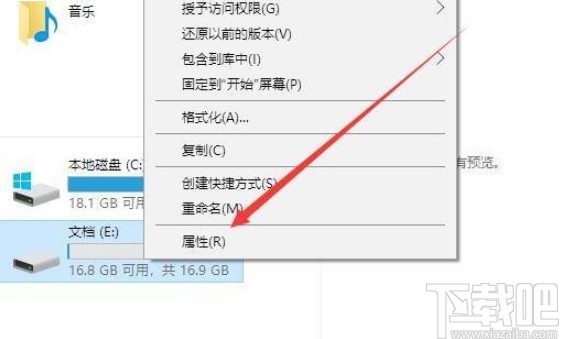
2.點擊這個屬性選項之后,下一步打開下圖所示的磁盤屬性界面,在其中找到配額這個選項之后,點擊切換到配額界面。
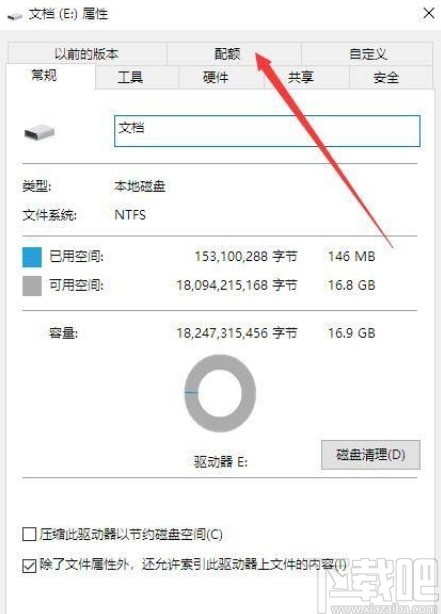
3.切換到這個配額界面之后,我們找到“啟用配額管理”這個選項,然后點擊勾選這個功能,表示啟用配額。
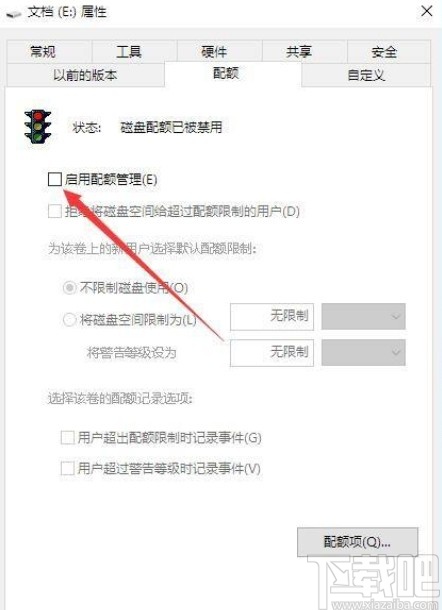
4.勾選之后下一步就可以根據自己的需求在下方的選項中對配額方式進行選擇了,如下圖中箭頭指向的選項所示,表示將磁盤空間限制為多少,可以設置數據和單位。
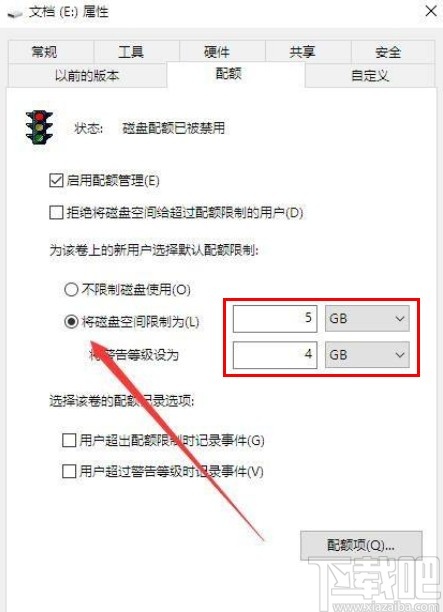
5.根據自己的需求設置好配額數據之后,點擊確定按鈕保存,然后就會出現下圖所示的界面,點擊其中的確定按鈕,確定就可以啟用配額了。
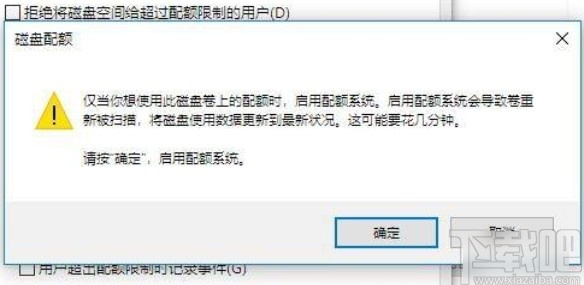
使用上述教程中的操作方法我們就可以在win10系統中設置磁盤配額了,還不知道要如何操作的朋友趕緊試一試這個方法吧,希望這篇方法教程能夠幫到大家。
相關文章:
1. win10系統黑屏了堆棧溢出怎么解決2. Win10系統不能調整任務欄大小怎么辦?Win10系統不能調整任務欄大小的解決方法3. 戴爾Latitude15 3000筆記本U盤怎么安裝win10系統 安裝win10系統方法分享4. Win10系統下qbclient.exe進程占用大量內存怎么辦?5. Win10系統hyper-v與vmware不兼容怎么辦?6. 蘋果一體機安裝Win10系統后沒有聲音怎么辦?7. win10系統打開大小寫切換鍵音效的方法8. 電腦系統壞了安裝win10系統教程9. Win10系統快速啟動提示0xC00000D4錯誤代碼怎么辦?10. Win10系統如何使用BitLocker加密驅動器?
排行榜

 網公網安備
網公網安備